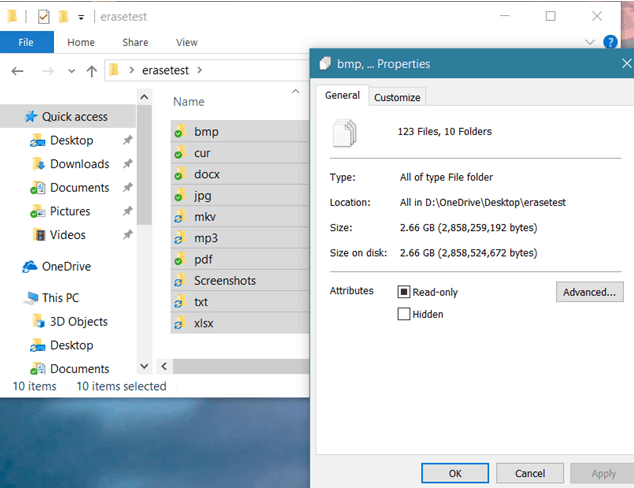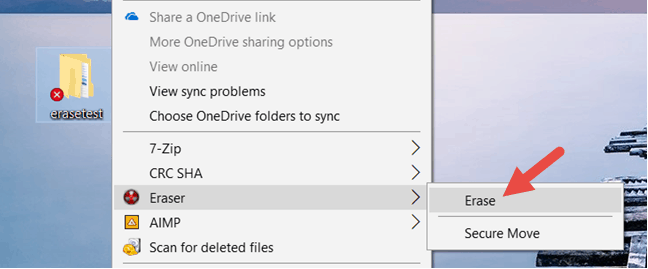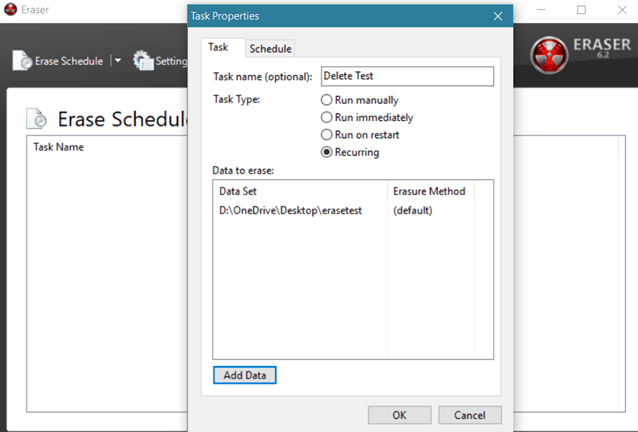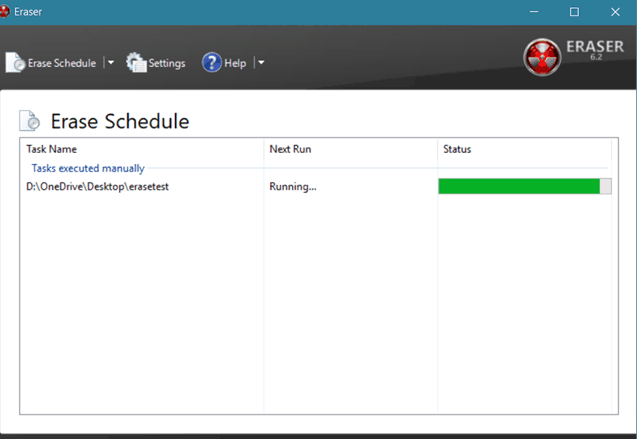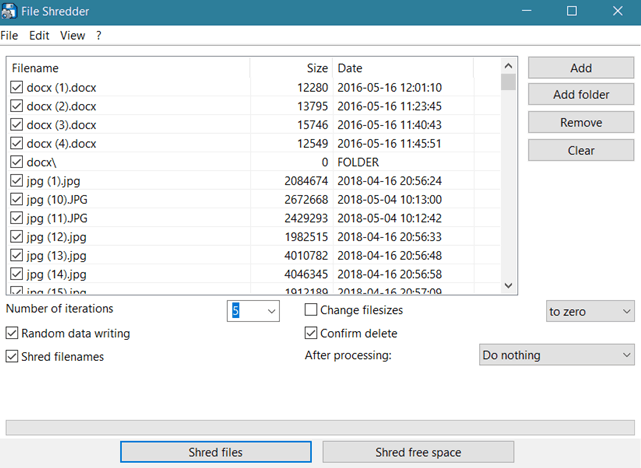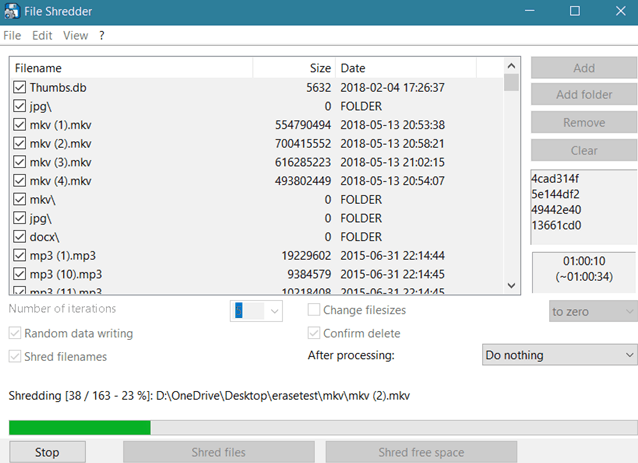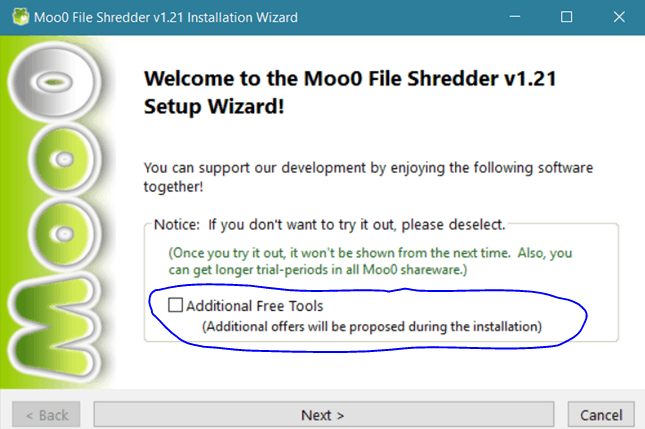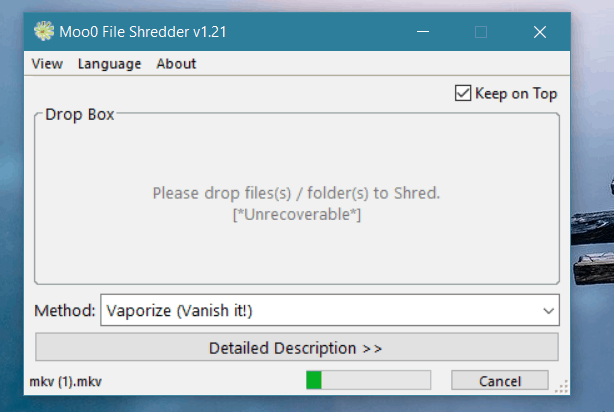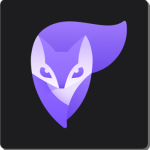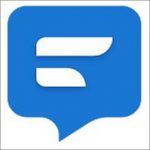أفضل البرامج المجانية لحذف الملفات الخاصة بك بشكل دائم
وصف
هناك العديد من الطرق لاستعادة الملفات المحذوفة من محركات الأقراص الثابتة. لا يتم بالضرورة فقدان الملفات المحذوفة إلى الأبد ، ومع البرامج المناسبة ، يمكنك استعادتها.ماذا لو كنت لا تريد ذلك؟ ربما لديك بعض الملفات التي تريد محوها إلى الأبد. ربما تحتوي على معلومات حساسة لا ترغب في استردادها. للقيام بذلك ، يجب عليك التأكد من أن الملفات لا يتم حذفها فقط ، بل يتم الكتابة فوقها بطريقة لا يمكن استعادتها. في هذه المقالة ، نقوم بتحليل أفضل البرامج المجانية لحذف الملفات بشكل آمن على أجهزة الكمبيوتر التي تعمل بنظام Windows
كيف اختبرنا البرامج المجانية لحذف الملفات
قبل الاختبار قمنا بتقسيم كل ملف ، وقمنا بإنشاء مجلد فارغ على جهاز الكمبيوتر الخاص بنا. ثم وضعنا الكثير من الملفات المختلفة داخله. في المجموع ، يحتوي المجلد على 2.66 غيغابايت من البيانات في 123 ملفًا ، مع تنسيقات ملفات متنوعة: bmp و cur و docx و jpg و mkv و mp3 و pdf و png و txt و xlsx.
بعد ذلك ، استخدمنا أفضل البرامج المجانية لحذف الملفات ، لمسح كل شيء داخل هذا المجلد. بالنسبة لكل برنامج من برامج الحذف النهائى، استخدمنا طريقة المسح الأكثر تعقيدًا التي قدمتها. لاحظنا أيضًا عدد خوارزميات المسح التي يقدمها كل تطبيق ومدى سهولة استخدامه. بعد ذلك ، عندما تم حذف جميع ملفات الاختبار الخاصة بنا وتم استبدالها بشكل آمن ، قمنا بتشغيل Recuva للتحقق مما إذا كان يمكن استعادة أي من الملفات المحذوفة.
لقد كررنا جميع هذه الخطوات لكل تطبيق حذف الملفات التي اختبرناها. لقد اخترنا البرامج التي تراها أدناه لأنها مجانية وشائعة. لم نرغب في تضمين البرامج التجارية ، حيث لا يرغب العديد من المستخدمين المنزليين في إنفاق الأموال على مثل هذه البرامج.
1. برنامج Eraser
Eraser هو برنامج صغير يمكنه حذف الملفات أو المجلدات أو مساحة القرص غير المستخدمة أو حتى محركات الأقراص بالكامل. لاستخدام Eraser ، يجب عليك تنزيله وتثبيته. عند الانتهاء ، يقوم تلقائيًا بإضافة خيارات الحذف الآمن إلى قائمة النقر بزر الماوس الأيمن لـ Windows.
بالإضافة إلى خيارات القائمة الاضافية ، تتيح لك واجهة Eraser أيضًا إنشاء مهام محوٍ مجدولة. هذه الميزة مفيدة في حال كنت تعمل مع البيانات التي تريد محوها بانتظام.
في حين أنها تدعم 13 طريقة حذف مختلفة ، فإن الطريقة التي تستخدمها بشكل افتراضي هي معيار غوتمان. تقوم هذه الطريقة بالكتابة فوق الملفات المحذوفة 35 مرة ، مما يعني أن العملية قد تستغرق بعض الوقت ، اعتمادًا على عدد الملفات التي قمت بحذفها.
الآن حان الوقت للتحقق من برنامج Eraser. لذلك ذهبنا الى برنامج Recuva على المجلد الذي تم مسحه. كانت النتيجة أنه لا يمكن استرداد أي من الملفات المحذوفة.
برنامج : Eraser
2. برنامج Alternate File Shredder
Alternate File Shredder هو برنامج صغير يتيح لك حذف الملفات نهائيًا. واجهة التطبيق بسيطة وسهلة الفهم ، وإذا قمت بتحديد هذا الخيار أثناء عملية التثبيت الخاصة به ، يضيف التطبيق أيضًا خيار محو إرسال إلى File Shredder إلى قائمة النقر بزر الماوس الأيمن من Windows. يتيح لك File Shredder حذف كل من الملفات الفردية والمجلدات بالكامل.
يوفر Alternate File Shredder طريقة محو واحدة فقط: كتابة البيانات العشوائية. ومع ذلك ، يمكنك اختيار عدد مرات الكتابة فوق الملفات المحذوفة. يمكنك أيضًا اختيار إيجاد أسماء الملفات ، بحيث لا يتم مسح محتويات الملفات فحسب ، ولكن أيضًا أسماءها.
عندما اكتملت عملية المسح ، بدأنا Recuva ودققنا إذا كان أي من الملفات قابلة للاسترداد. كان Recuva قادراً على العثور على 113 من الملفات المحذوفة ويمكن استرداد 109 منهم. ومع ذلك ، لا يمكن استخدام أي من الملفات المستردة ، لأنها كانت كلها تالفة.
برامج : Alternate File Shredder
3. برنامج حذف الملفات Moo0 File Shredder
Moo0 File Shredder هو برنامج خفيف الوزن بواجهة مستخدم بسيطة. بمجرد تشغيله ، ما عليك سوى سحب وإسقاط أي ملف أو مجلد تريد حذفه نهائيًا. لسوء الحظ ، لا يضيف Moo0 File Shredder أي خيار محوٍ لقوائم Windows بزر الماوس الأيمن ، كما يحاول أيضًا تجميع بعض “الأدوات المجانية الإضافية” أثناء التثبيت. تأكد من إلغاء تحديد هذا الخيار أثناء التثبيت.
بشكل افتراضي ، تتيح لك الواجهة تحديد طريقة الحذف التي سيتم استخدامها. إذا قمت بالضغط على زر “وصف تفصيلي” ، يتم توسيع إطار البرنامج ويتيح لك رؤية المزيد من التفاصيل حول كل طريقة من الطرق المتاحة. يوفر Moo0 File Shredder 4 خوارزميات محو ، بما في ذلك Gutmann.
عندما فتحنا برنامج Recuva للتحقق مما إذا كان أي من الملفات المحذوفة يمكن استعادتها ، كنا سعداء للعثور على أنهم تم حذفهم جميعًا بشكل دائم.
برنامج : Moo0 File Shredder
وفى النهاية نأمل أن يكون تقريرنا عن البرامج المجانية لحذف الملفات مفيدًا. حتى إذا كنت لا تستخدم مثل هذا البرنامج على أساس منتظم ، فلن يضرك أن يكون جاهزًا على جهاز Windows الخاص بك. لا تعرف أبدًا متى تحتاج إلى التأكد من أن بعض الملفات يتم حذفها نهائيًا ، دون أي فرصة لاستعادتها. والأكثر من ذلك ، إذا كنت تعمل على جهاز كمبيوتر تشاركه مع الآخرين. ولا مشكلة لدينا من مشاركة تجاربكم مع مثل هذه البرامج او الاسفسار عن اى شى مقدمة لكم من موقعكم برامج دوت نت